- Esvaziar Lixo
- Excluir aplicativo de e-mail
- Limpar cache no Mac
- Obtenha mais armazenamento no Mac
- Faça o Chrome usar menos RAM
- Onde está o Utilitário de Disco no Mac
- Verifique o histórico no Mac
- Control + Alt + Excluir no Mac
- Verifique a memória no Mac
- Verifique o histórico no Mac
- Excluir um aplicativo no Mac
- Limpe o cache do Chrome no Mac
- Verifique o armazenamento no Mac
- Limpe o cache do navegador no Mac
- Excluir favorito no Mac
- Verifique a RAM no Mac
- Exclua o histórico de navegação no Mac
O Mac salva cache de vídeo: guia informativo que você não deve perder
 atualizado por Lisa Ou / 18 de setembro de 2023 09:15
atualizado por Lisa Ou / 18 de setembro de 2023 09:15Oi, pessoal. Sou cinegrafista licenciado há cerca de 1 ano. Eu uso meu Mac para armazenar os vídeos que capturei após as ocasiões em que participei. Além disso, eu uso meu laptop para editá-los. No entanto, percebi que os tamanhos dos arquivos do meu vídeo ocupam a maior parte do espaço de armazenamento do meu Mac. Meu irmão mais velho me disse que eu precisava limpar os caches para diminuir o tamanho dos arquivos. O Mac salva cache de vídeo? Por favor, ajude-me a obter mais informações sobre isso. Obrigado!
Neste post daremos nossos cem por cento para fornecer informações sobre os caches de vídeo no Mac. Leia o artigo inteiro, pois listamos as informações que você precisa saber. Ir em frente.
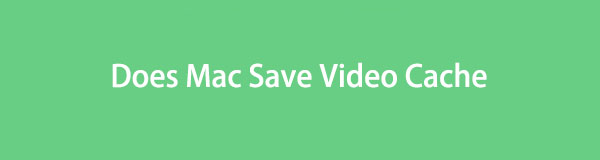

Lista de guias
Parte 1. O Mac salva cache de vídeo
Caches são arquivos temporários comumente vistos em navegadores da web. Eles ajudam os navegadores da web a carregar mais rapidamente, armazenando arquivos temporários no seu Mac. Isso está relacionado à forma como os caches ajudam a reproduzir seus vídeos sem problemas.
Você pode estar se perguntando se o Mac salva caches de vídeo. Definitivamente sim. Os caches evitam que os vídeos do seu Mac sejam armazenados em buffer ou carregados lentamente enquanto você os reproduz. Sem caches, seu vídeo ficará bastante armazenado em buffer ou carregará lentamente. Seu Mac armazenará esses arquivos temporários na pasta cache.
No entanto, se os caches de vídeo do seu Mac já forem demais, você poderá limpá-los.

Com o FoneLab Mac Sweep, você limpará arquivos inúteis do sistema, e-mail, foto e iTunes para liberar espaço no Mac.
- Gerencie fotos semelhantes e arquivos duplicados.
- Mostre o status detalhado do Mac com facilidade.
- Esvazie a lixeira para obter mais armazenamento.
Parte 2. Como limpar o cache de vídeo no Mac
Você chega a esta seção deste post. Certamente, existem muitos caches de vídeo no seu Mac. Nesse caso, navegue pelos métodos abaixo para saber como limpar caches de vídeo no seu Mac. Escolha o mais útil e fácil para você. Ir em frente.
Opção 1. Limpar cache do sistema Mac
Assim que você tiver vídeos em seu Mac, seus caches certamente estarão no sistema Mac. É porque o seu Mac os armazena em algumas de suas pastas. Sim, você leu certo! O Mac mantém os caches em pastas separadas. Se quiser limpá-los, você pode limpar simultaneamente os caches de diferentes arquivos do seu Mac, incluindo caches de vídeos.
No entanto, a pasta cache está oculta. Você precisará procurá-lo primeiro antes de poder acessá-lo. Antes de realizar este procedimento, é recomendável fazer backup de seus arquivos importantes. Excluir um arquivo importante do sistema pode causar um erro no seu Mac, especificamente na RAM.
Para obter mais explicações, você pode rolar para baixo e seguir as instruções detalhadas.
Passo 1Por favor, localize o em destaque no seu Mac. Geralmente, ele está localizado na parte inferior esquerda do Mac Dock interface. Tem um Rosto sorridente ícone. Depois de iniciá-lo, você verá o Menu principal no topo mudando. Entre todas as guias, selecione a Go botão. Conjuntos de opções para seus arquivos aparecerão abaixo. Por favor clique no Vá para a pasta botão depois.
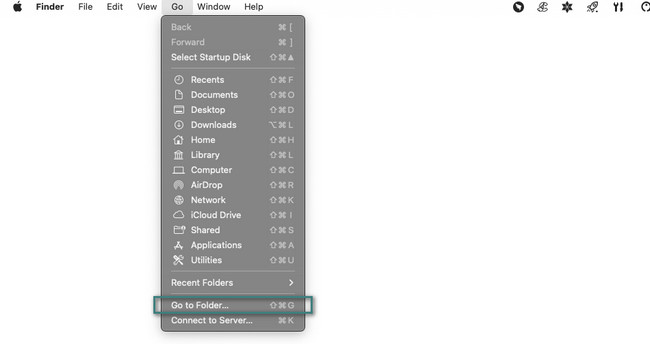
Passo 2A barra de pesquisa será mostrada na tela. Por favor, altere a palavra final para a palavra Caches. aperte o Entrar or Devolução tecla no teclado do Mac depois. As pastas de cache aparecerão no Finder. Selecione os caches de vídeo e clique neles com controle. Na nova lista de opções, escolha o Mover para o Lixo botão.
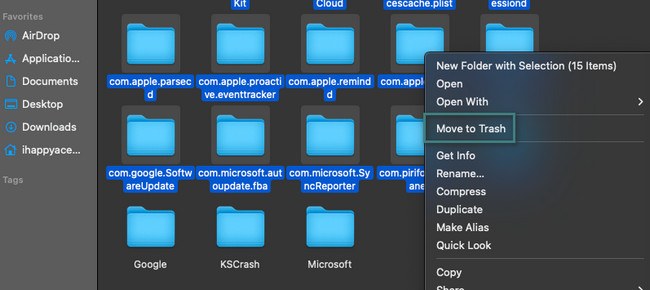
Opção 2. Limpar cache do Safari
Certamente você usou o Safari para assistir ou baixar vídeos para o seu Mac. Nesse caso, o navegador da web também pode conter caches de vídeo. Limpar os caches de vídeo do Safari também excluirá os caches dos sites que você visitou. Nesse caso, depois de visitar as páginas da web que você usou para navegar, elas carregarão mais lentamente do que o normal.
Sem mais delongas, veja as etapas detalhadas abaixo. Trata-se de limpar caches no Safari, incluindo caches de vídeo. Ir em frente.
Passo 1Lançar o Safári programa no seu Mac. O menu principal mudará e você deverá ver o Desenvolvedor aba. Caso contrário, clique no Safári botão no canto superior direito da interface principal. Depois disso, escolha o Preferencias botão. Você também pode simplesmente pressionar o Comando+, (Vírgula) tecla de atalho para acessá-lo instantaneamente. Uma janela aparecerá no Mac. Clique no Avançado botão e o Mostrar menu Desenvolver na barra de menus ícone na parte inferior.
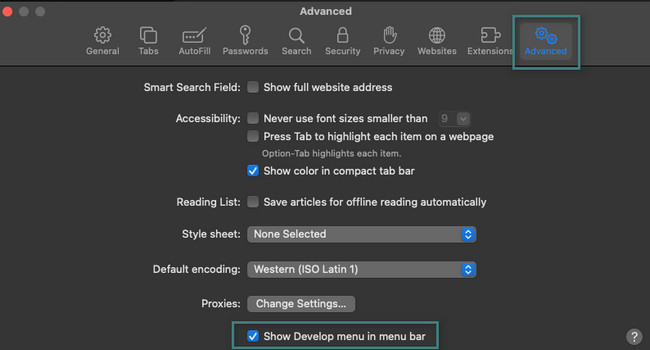
Passo 2Você vai agora ver o Desenvolvedor ícone no Barra de Menus. Clique nele e suas opções aparecerão abaixo dele. Por favor selecione o Esvaziar Caches botão. Os caches do Safari serão excluídos, incluindo os caches de vídeo que ele contém.
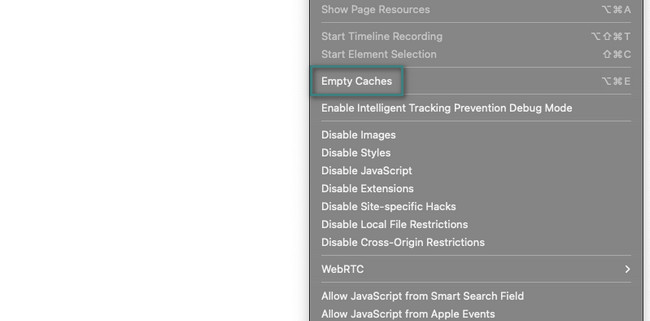
Opção 3. Use o FoneLab Mac Sweep para limpar caches do Mac
Há também uma ferramenta de terceiros que você pode usar para limpar caches no Mac chamada Varredura do FoneLab Mac. Ele pode remover os arquivos inúteis do sistema. Inclui a limpeza de caches do sistema, caches de aplicativos e muito mais. Ao contrário de outras ferramentas, este software pode localizar os caches do seu Mac em poucos segundos. Além disso, esta ferramenta pode informar se o seu Mac está funcionando bem. Pode mostrar o status de sua CPU, memória e disco.

Com o FoneLab Mac Sweep, você limpará arquivos inúteis do sistema, e-mail, foto e iTunes para liberar espaço no Mac.
- Gerencie fotos semelhantes e arquivos duplicados.
- Mostre o status detalhado do Mac com facilidade.
- Esvazie a lixeira para obter mais armazenamento.
Além disso, esta ferramenta também pode excluir permanentemente seus arquivos da lixeira do Mac. Varredura do FoneLab Mac irá esvaziá-lo. Enfim, veja abaixo como essa ferramenta limpa caches no seu Mac. Ir em frente.
Passo 1Clique na Download grátis botão para baixar o FoneLab Mac Sweep. Depois disso, ocorrerá o processo de download. Espere e configure a ferramenta para iniciá-la instantaneamente. Mais tarde, clique no Limpador botão no centro da interface principal.
Além disso, se quiser verificar o desempenho do seu Mac, clique no botão Status botão à esquerda.
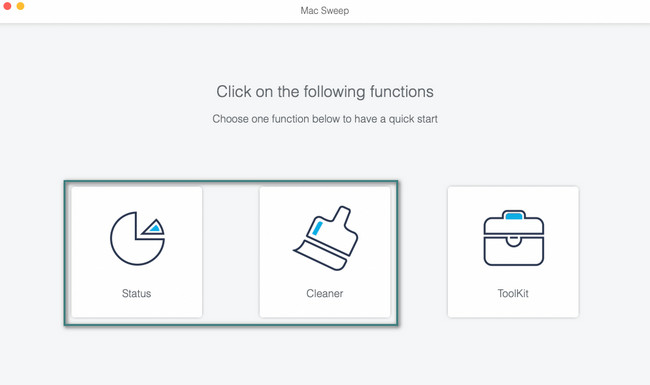
Passo 2As 8 ferramentas adicionais aparecerão. Escolha o Lixo do sistema botão à esquerda. A ferramenta mostrará sua descrição. Leia-o para entender quais caches e dados serão excluídos. Depois disso, clique no Escanear botão.
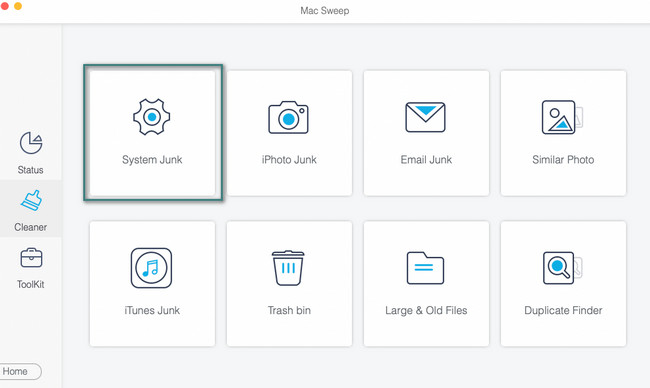
Passo 3Os resultados do processo de digitalização serão mostrados no Ver botão. Clique nele e você verá os resultados na próxima tela.
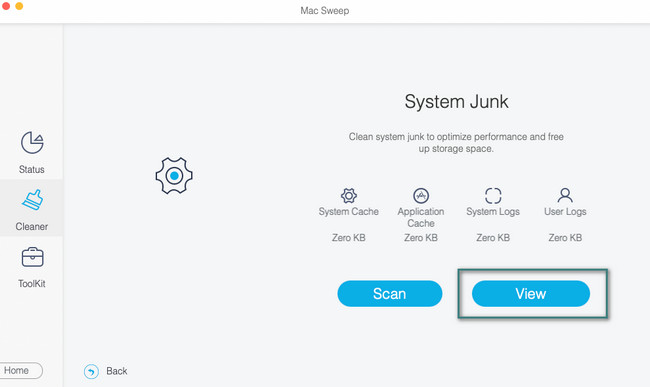
Passo 4À esquerda, escolha o Sistema de Cache e Cache do aplicativo botões. Depois disso, clique em todas as pastas à direita. Marque a peixe de água doce botão no canto inferior direito da ferramenta. O processo de exclusão dos caches começará instantaneamente.
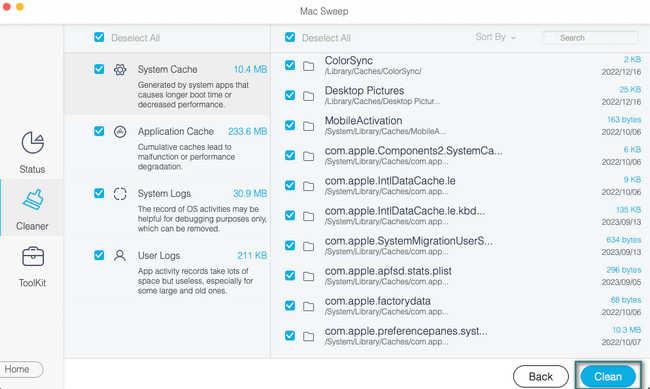
Parte 3. Perguntas frequentes sobre como limpar o cache de vídeo no Macc
1. O Mac limpa o cache automaticamente?
Felizmente, sim. Seu Mac limpa seus caches automaticamente, mas apenas os caches do sistema. No entanto, apenas Mac limpa os caches do sistema quando necessário. Isso significa que os outros caches nos navegadores e programas do Mac devem ser removidos manualmente.
Reiniciar o Mac limpa o cache?
Infelizmente não. Uma simples reinicialização do seu Mac não exclui seus caches. Na verdade, mesmo que você exclua um programa, seus caches permanecerão no Mac. Excluir esses caches manualmente é a maneira mais eficaz de removê-los do seu Mac.
Esperamos que você tenha limpo todos os caches de vídeo do seu Mac. Você tem mais problemas no seu Mac? Não hesite em nos contatar; estamos felizes em ajudá-lo. Além disso, não se esqueça de testar nossa ferramenta, Varredura do FoneLab Mac, para liberar espaço no seu Mac. Tenha um ótimo dia!

Com o FoneLab Mac Sweep, você limpará arquivos inúteis do sistema, e-mail, foto e iTunes para liberar espaço no Mac.
- Gerencie fotos semelhantes e arquivos duplicados.
- Mostre o status detalhado do Mac com facilidade.
- Esvazie a lixeira para obter mais armazenamento.
